Top 12 métodos para arreglar el iPhone dice que no hay servicio
"mi iPhone ha estado diciendo que no tengo ningún servicio y he estado en un teléfono de Sprint y me dijeron que tenía algo que ver con la actualización. ¿Qué debo hacer?
"Mi teléfono (iPhone XS) está buscando servicio yno muestra red Intenté todas las formas proporcionadas por Apple y nada funciona. No hay ningún problema con mi proveedor de servicios. Por lo tanto, es un problema de software o hardware. Todavía necesito ayuda
Cuando el iPhone dice que no hay servicio, no puede hacer ni recibir llamadas telefónicas,envíe mensajes de texto o conéctese a datos móviles hasta que solucione este error. En este artículo, explicaremos por qué su iPhone dice Sin servicio y le mostraremos 12 formas útiles de arreglar Sin servicio en iPhone.

- Parte 1. Por qué mi iPhone dice que no hay servicio
- Parte 2. ¿Cómo arreglar iPhone dice que no hay servicio o está atascado en la búsqueda de servicio?
Parte 1. ¿Por qué mi iPhone dice que no hay servicio?
El problema aparecerá en las áreas sincobertura de red, o en las áreas donde la cobertura de red es deficiente cuando también puede ver un mensaje "buscando servicio". Antes de llegar a las soluciones para el iPhone sin problemas de servicio, es importante entender por qué sucede esto. Las siguientes son las principales razones por las que su iPhone dice Sin servicio o se atasca en la búsqueda de servicio:
- Problemas con su operador o cuenta
Si el operador sospecha que tiene una actividad fraudulenta o su dispositivo no puede recibir servicios celulares, afectará su servicio. - Daño de la tarjeta SIM
Si su tarjeta SIM está dañada de alguna manera, es posible que no pueda acceder a su operador de red y, como resultado, su iPhone no pueda encontrarlo. - Red pobre
También es posible que haya una cobertura de red deficiente donde se encuentre. Es posible que su proveedor de red no haya cubierto todas las áreas, por lo tanto, es posible que su iPhone no pueda conectarse en ciertas áreas. - Problema de software
Las fallas de software en su iPhone también pueden interferircon la conectividad de red. Si, por ejemplo, el problema comenzó tan pronto como descargó una aplicación de terceros o actualizó iOS, el problema está relacionado con el software.
Parte 2. ¿Cómo arreglar iPhone dice que no hay servicio o está atascado en la búsqueda de servicio?
Independientemente de cuál sea la causa principal del problema, una o más de las siguientes soluciones deberían hacer que su dispositivo vuelva a funcionar normalmente;
1. Verifique el transportista
Lo primero que debe hacer es consultar con suproveedor de servicios de operador. Es posible que hayan realizado algunos cambios que pueden interferir con la red de su iPhone. Es posible que hayan desactivado el servicio debido a pagos atrasados o actividades fraudulentas. La mayoría de los operadores de red responderán a sus consultas en muy poco tiempo y si es así El problema, a menudo lo solucionan rápidamente.
2. Actualice el software del iPhone
Una actualización de software también puede funcionar para solucionar el problema. Vaya a Configuración> General> Actualización de software y, si hay una disponible, toque "Descargar e instalar" para instalarla.

3. Actualizar la configuración del operador
Actualizar la configuración de tu proveedor también puede funcionar para solucionar el problema. Vaya a "Configuración> General> Acerca de" para verificar si hay una actualización del operador de red.

4. Restablecer la configuración de red
El modo de recuperación también juega un papel importante enResolución de problemas relacionados con problemas de software. Y si los problemas de software son la razón detrás de la pantalla blanca del iPhone, usar el Modo de recuperación te ayuda a solucionar la pantalla blanca de la muerte del iPhone 6. Aquí están los pasos sobre cómo usar el modo de recuperación.
También puede intentar restablecer la configuración de red en su dispositivo. Para hacerlo, vaya a Configuración> General> Restablecer> Restablecer configuración de red. Es posible que deba volver a unirse a todas sus redes Wi-Fi después del restablecimiento.

5. Compruebe la configuración de datos móviles
Es posible que también deba verificar sus datos celularesconfiguraciones para asegurarse de que no estén causando el error de conectividad. Comience verificando que los datos celulares estén configurados en "ON". Puede hacerlo yendo a Configuración> Celular> Datos celulares.

Asegúrese de que "Roaming de datos" esté configurado como "ACTIVADO" siestas viajando También puede desactivar la red / operador automático yendo a Configuración> Operadores> y luego desactivar el interruptor junto a Selección automática de operador.
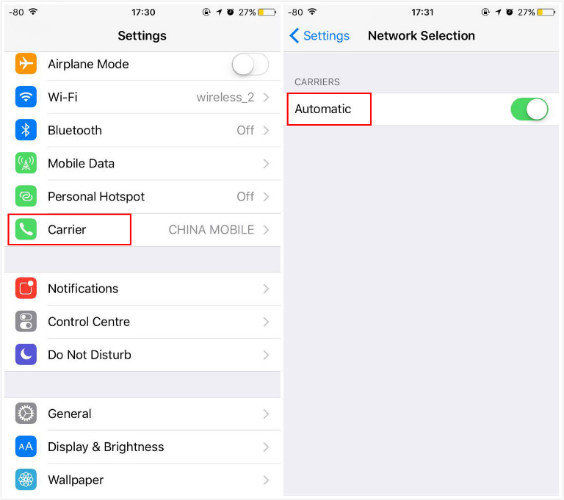
6. Verifique el daño físico
También es posible que desee asegurarse de que el iPhone en sí no esté dañado de alguna manera. Compruebe si hay daños en el hardware del dispositivo que puedan estar causando el problema.

7. Activa y desactiva el modo avión
Encender el avión y luego encenderlo nuevamente puede actualizar la red, permitiendo que el iPhone se vuelva a conectar fácilmente. Aquí está cómo hacer eso;
- Paso 1: Ve a Configuración> General y luego toca "Modo avión".
- Paso 2: enciéndelo.
- Paso 3: Espere unos 60 segundos y luego vuelva a "APAGAR".

8. Saque la tarjeta SIM y vuelva a insertarla
Como mencionamos anteriormente, este problema también podríaser causado por una tarjeta SIM dañada o una que esté mal insertada. Abra la bandeja con un eyector SIM y luego saque la tarjeta SIM. Verifique que no haya daños y que está bien, vuelva a colocarlo y cierre la bandeja. Verifique si la red ha sido restaurada.

9. Cambiar la configuración de voz y datos
Cambiar la configuración de voz y datos también puedeayuda a resolver el problema ya que algunas señales de voz y datos en un área cercana pueden interferir con la conexión de su iPhone. Estos simples pasos lo ayudarán a cambiar la configuración;
- Paso 1: Ve a Configuración> Celular
- Paso 2: toca "Datos móviles" y luego "Voz y datos".
- Paso 3: Luego puedes cambiar de 4G a 3G o de 3G a 4G

10. Verifique la configuración de fecha y hora
También debe asegurarse de que los datos y el tiempola configuración del dispositivo está actualizada ya que el iPhone se basa en esta información para conectarse a una red. Para hacerlo, vaya a "Configuración> General> Fecha y hora y luego active" Establecer automáticamente ".
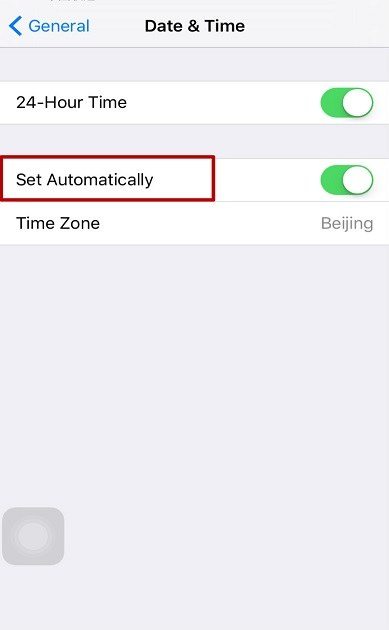
11. Restablecer todas las configuraciones
Si el dispositivo aún no se conecta, es posible que deseerestablecer todas las configuraciones para eliminar cualquier error que pueda estar causando el problema. Para hacerlo, vaya a "Configuración> General> Restablecer> Restablecer todas las configuraciones. Ingrese su contraseña para confirmar.
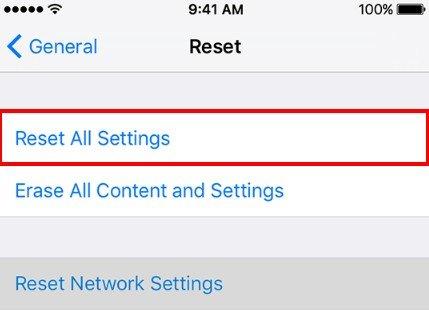
12. Restaurar iPhone en iTunes
Si todo lo demás falla, es posible que deba restaurar el dispositivo en iTunes para solucionar el problema. Aquí es cómo puedes hacer eso;
- Paso 1: conecta el dispositivo a tu computadora y abre iTunes.
- Paso 2: cuando aparezca el iPhone en iTunes, haga clic en él y luego seleccione "Restaurar copia de seguridad".
- Paso 3: busque y seleccione la copia de seguridad más reciente. Haga clic en "Restaurar" y espere a que finalice el proceso.

Si bien restaurar mi trabajo en iTunes, a menudo significaque puede perder algunos de los datos del dispositivo que no se incluyeron en la copia de seguridad. Una solución más simple y mejor para este y todos los demás problemas de software asociados con el iPhone es Tenorshare ReiBoot. Este programa puede ayudarlo a reparar un dispositivo que está atascado en modo de recuperación, atorado en modo DFU, atascado en la pantalla de Apple o cualquiera de los numerosos problemas de software de iPhone que pueda encontrar.

Resumen
Entonces, la próxima vez que su iPhone diga Sin servicioiPhone está atascado en la búsqueda de una red, tiene una lista completa de soluciones efectivas que puede probar. Comparta su experiencia con nosotros en la sección de comentarios a continuación.



![[Solucionado] iTunes Unknown Error 0xE cuando se conecta a iPhone](/images/itunes-tips/solved-itunes-unknown-error-0xe-when-connect-to-iphone.jpg)





